Formularz ankiety
Nową ankietę można wygenerować z Listy wzorców lub bezpośrednio z szablonu ankiety za pomocą przycisku ![]() . Formularz ankiety składa się z zakładek:
. Formularz ankiety składa się z zakładek:
- [Ogólne] – zawiera wszystkie informacje dotyczące ankiety.
- [Ankieterzy] – zawiera informację o osobach przeprowadzających ankietę.
- [Dokumenty] – zakładka wyświetla listę dokumentów powiązanych z ankiet, a także tabele Biblioteka dokumentów oraz Zadania i Kontakty CRM.
- [Atrybuty i załączniki] – zakładka wyświetla listę atrybutów oraz załączniki.
Zakładka [Ogólne] zawiera podstawowe informacje dotyczące wygenerowanej ankiety wraz z listą pytań ankietowych.
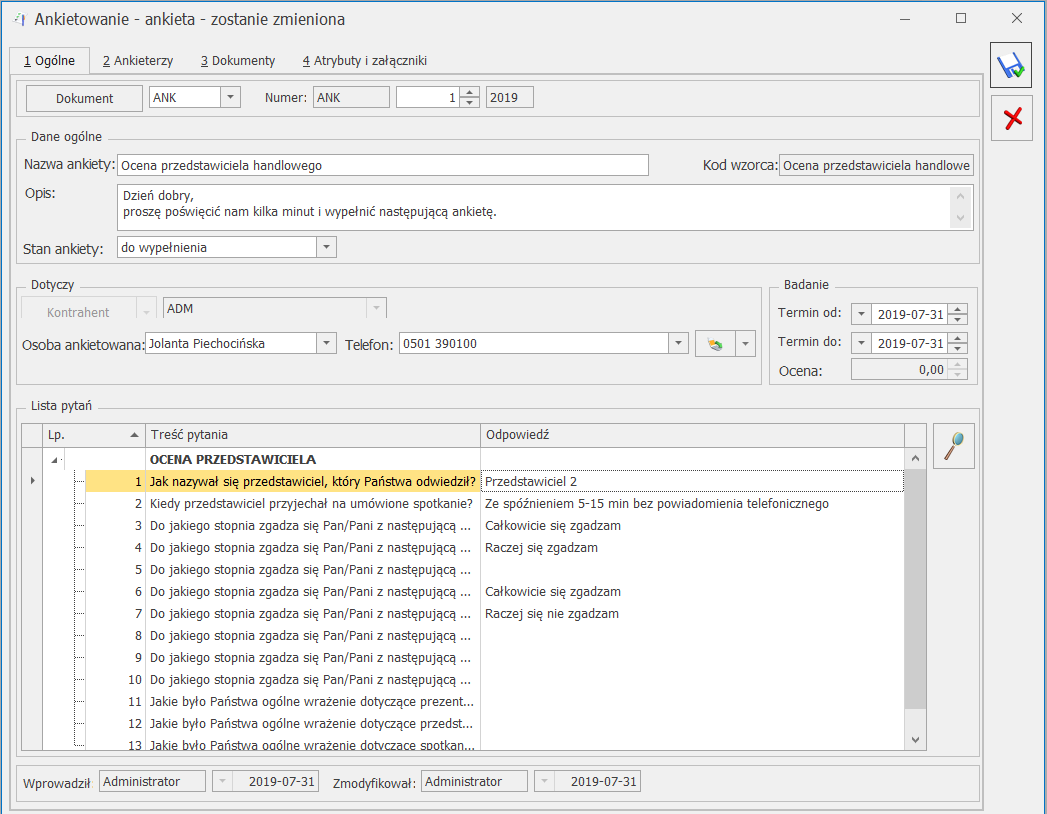
- Dokument – schemat numeracji, wg którego nadany zostanie numer dla ankiety. Proponowany jest schemat zdefiniowany jako domyślny w System/ Konfiguracja/ Firma/ CRM/ Dokumenty. Jeśli chcemy go zmienić, lista schematów zdefiniowanych w klasie Ankiety jest dostępna po wciśnięciu przycisku. Nowy schemat można dodać z poziomu System/ Konfiguracja/ Firma/ Definicje dokumentów/ CRM/ Ankieta.
- Numer – program proponuje numer zgodny z określonym schematem numeracji. Numer jest nadawany w momencie generowania ankiety z wzorca. Jeśli w schemacie wykorzystany jest człon seria, to proponowana jest seria zdefiniowana jako domyślna w System/ Konfiguracja/ Firma/ Definicje dokumentów/ CRM/ Ankiety. Jeśli użytkownik chce ją zmienić – lista dostępna jest po wciśnięciu strzałki widocznej obok pola. Nową serię można dopisać z poziomu System/ Konfiguracja/ Firma / Definicje dokumentów/ CRM/ Serie.
Dokładniej zasady zarówno tworzenia schematów numeracji jak i numerowania dokumentów zostały opisane w podręczniku Ogólne i Konfiguracja.
W sekcji Dane ogólne dostępne są następujące pola:
- Nazwa ankiety – dłuższa nazwa ankiety (nazwa standardowo przenosi się z nazwy wzorca).
- Kod wzorca – krótkie określnie wzorca, z której wygenerowano daną ankietę.
- Opis – tutaj można wpisać dodatkowe, bardziej szczegółowe informacje do danej ankiety. Domyślne opis przenosi się z wzorca na ankietę. Pole może być modyfikowane, a jego uzupełnienie jest nieobowiązkowe.W sekcji Dotyczy zebrane są informacje dotyczące ankietowanego podmiotu:
Stan ankiety – określenie etapu realizacji danego badania ankietowego (możliwe statusy na liście: do wypełnienia, wypełniona, zatwierdzona, odrzucona). Zmiana statusu na ankiecie zatwierdzonej jest możliwa przez operatora z nadanym uprawnieniem do zmiany w menu System/ Konfiguracja/ Program/ Użytkowe/ Operatorzy na zakładce [Parametry cd] w obszarze CRM.
- Kontrahent – zawiera kod podmiotu (kod kontrahenta lub akronim pracownika). Wartość pola przenoszona jest z wzorca ankiety, bez możliwości edycji.
- Osoba ankietowana – zawiera imię i nazwisko ankietowanej osoby (jeżeli wypełniono na wzorcu ankiety na zakładce [Ankietowani]). Pole edytowalne – możliwość wyboru z listy innego przedstawiciela danego kontrahenta (jeżeli do danego kontrahenta został przypisany więcej niż jeden przedstawiciel) lub wpisania ręcznie osoby ankietowanej.
- Telefon – lista rozwijalna z numerami telefonu osoby ankietowanej, jeżeli zostały uzupełnione na karcie kontrahenta na zakładce [Dodatkowe] w sekcji Przedstawiciel w polu Telefon. Użytkownik w polu może wpisać ręcznie inny numer. Przycisk „Zadzwoń/wyślij SMS” umożliwia wykonanie połączenia lub wysłanie wiadomości SMS bezpośrednio z poziomu ankiety.
W sekcji Badanie dostępne są informacje dotyczące przeprowadzanej ankiety:
- Termin od – pozwala ustalić datę, kiedy powinna się rozpocząć ankieta.
- Termin do – pozwala ustalić datę, kiedy powinna się zakończyć ankieta.
- Ocena – wyliczona po zmianie stanu ankiety na zatwierdzona na podstawie przypisanych punktów i wag.
W sekcji Lista pytań znajduje się tabela z pytaniami, w takiej kolejności w jakiej zostały dodane do wzorca ankiety:
- Lp. – kolejny numer pytania.
- Treść pytania – zawiera treść pytania, wyświetlane w podziale na grupy pytań (pogrubione nazwy). Dodatkowo znakiem wykrzyknika zostały oznaczone pytania, na które odpowiedź jest wymagana (zaznaczono parametr Odpowiedź wymagana).
- Odpowiedź – kolumna wyświetla odpowiedzi udzielone przez ankietowanego. W przypadku dłuższych wypowiedzi pełna treść wyświetlana jest po wskazaniu kursorem na wybraną treść w kolumnie. Odpowiedzi z pytań wielokrotnego wyboru wyświetlane są w jednym wierszu i oddzielone od siebie separatorem , a dla opcji INNE – po dwukropku: .
Sekcja obsługiwana jest przez standardowe przyciski:
![]() Otwórz– umożliwia wprowadzenie odpowiedzi na pytania ankietowe.
Otwórz– umożliwia wprowadzenie odpowiedzi na pytania ankietowe.
Ponadto formularz ankiety obsługiwany jest przez następujące przyciski, które są widoczne poziomu każdej zakładki:
![]() Zapisz zmiany – umożliwia zapisanie wprowadzonych zmian na całym formularzu.
Zapisz zmiany – umożliwia zapisanie wprowadzonych zmian na całym formularzu.
![]() Anuluj zmiany – umożliwia zamknięcie okna, bez zapisywania wprowadzonych zmian.
Anuluj zmiany – umożliwia zamknięcie okna, bez zapisywania wprowadzonych zmian.
Zakładka [Ankieterzy] zawiera listę osób (operatorów, pracowników), którzy będą mogli wypełnić ankietę.
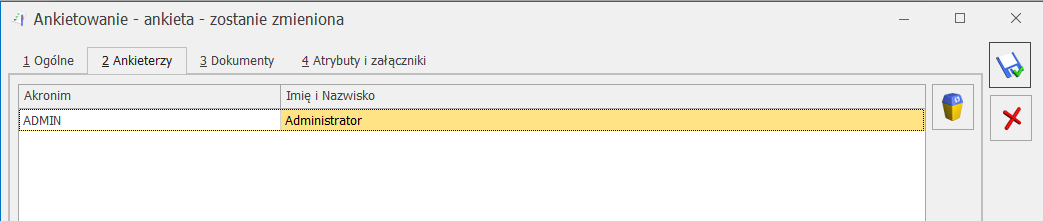
Zakładka zbudowana jest z kolumn:
- Akronim – zawiera identyfikator operatora lub akronim pracownika.
- Imię i Nazwisko – imię i nazwisko operatora/ pracownika
Ponadto zakładka obsługiwana jest przez standardowy przycisk ![]() Usuń, który umożliwia usunięcie z formularza osobę, która nie będzie brała udziału w przeprowadzeniu tej ankiety.
Usuń, który umożliwia usunięcie z formularza osobę, która nie będzie brała udziału w przeprowadzeniu tej ankiety.
Zakładka [Dokumenty] wyświetla listę dokumentów powiązanych oraz tabele: Biblioteka dokumentów oraz Zadania i Kontakty CRM. Jej działanie jest identyczne jak na innych formularzach dokumentów. Przyciski na zakładce są aktywne niezależenie od ustawionego stanu ankiety.
Zakładka [Atrybuty i załączniki] wyświetla listę atrybutów dodanych do ankiety oraz załączniki. Tutaj jest możliwość przypisania Atrybutu dokumentu do ankiety oraz kojarzenia z plikami zewnętrznymi.
Ponadto z poziomu formularza ankiety z menu  Wydruk danych dostępny jest wydruk Ankieta do wypełnienia (GenRap)/ Wzór standard. Po wybraniu opcji pojawi się dodatkowe okno z możliwością wskazania, dla którego ankietera ma być wydrukowana ankieta oraz czy mają zostać wydrukowane opisy do pytań. Wydruk formularza ankiety został wprowadzony za pomocą Generatora Raportów, który jest zintegrowanym narzędziem pozwalającym na stworzenie, modyfikację i dostosowanie wydruków do własnych potrzeb.
Wydruk danych dostępny jest wydruk Ankieta do wypełnienia (GenRap)/ Wzór standard. Po wybraniu opcji pojawi się dodatkowe okno z możliwością wskazania, dla którego ankietera ma być wydrukowana ankieta oraz czy mają zostać wydrukowane opisy do pytań. Wydruk formularza ankiety został wprowadzony za pomocą Generatora Raportów, który jest zintegrowanym narzędziem pozwalającym na stworzenie, modyfikację i dostosowanie wydruków do własnych potrzeb.